หมายเหตุ: บทความนี้ได้ทำหน้าที่จนเสร็จสิ้นแล้ว และกำลังจะเลิกใช้ในไม่ช้า เมื่อต้องการป้องกันปัญหา "ไม่พบหน้า" เรากำลังนำลิงก์ที่เราทราบออก ถ้าคุณได้สร้างลิงก์ไปยังหน้านี้ โปรดนำออกแล้วเราจะเชื่อมต่อเว็บเข้าด้วยกัน
ถ้าคุณได้รับข้อความแสดงข้อความที่คล้ายกับข้อความต่อไปนี้เราขอแนะนำให้คุณปิดใช้งาน add-in เพื่อป้องกันไม่ให้หยุดทำงานในอนาคตและได้รับ add-in เวอร์ชันที่ใหม่กว่าเพื่อให้สามารถทำงานได้อย่างถูกต้องโดยใช้การป้องกันการดำเนินการข้อมูล (DEP)
Word ประสบปัญหาร้ายแรงด้วย ' dep ยกเว้นใน add-in ของ add-in ที่เริ่มต้นใช้งาน Add-in นี้เข้ากันไม่ได้กับโหมดการป้องกันการดำเนินการข้อมูลและควรถูกปิดใช้งานหรืออัปเกรดเป็นเวอร์ชันล่าสุด คุณต้องการปิดใช้งาน add-in นี้จากการโหลดหรือไม่
หมายเหตุ: การแจ้งเตือนข้อผิดพลาดบางอย่างไม่เกี่ยวข้องกับ DEP เมื่อโปรแกรม Office เริ่มระบบใหม่หลังจากหยุดทำงานคุณจะเห็นข้อความว่าเหตุใดจึงหยุดทำงาน
ข้อมูลเพิ่มเติม
การนำมาใช้ใน Microsoft Office ๒๐๑๐การป้องกันการดำเนินการข้อมูล (DEP) จะช่วยป้องกันไม่ให้มีการทำงานและทำร้ายคอมพิวเตอร์ของคุณ เมื่อ add-in ที่ไม่ได้รับการออกแบบมาเพื่อทำงานในสภาพแวดล้อมที่เปิดใช้งาน DEP พยายามเรียกใช้โปรแกรม Office ที่คุณกำลังใช้หยุดทำงาน (หยุดทำงาน) เพื่อช่วยปกป้องคอมพิวเตอร์ของคุณ
ดูว่า add-in ของฉันถูกปิดใช้งานโดย DEP หรือไม่
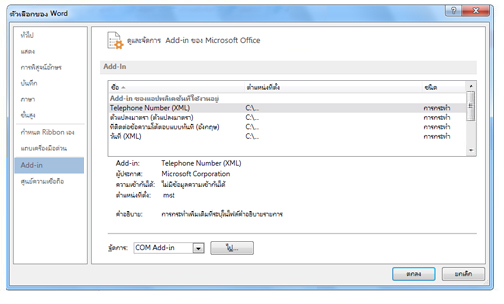
Office 2010
-
คลิกไฟล์>วิธีใช้>ตัวเลือก> add-in
-
ในพื้นที่add-inให้เลือก add-in ที่คุณต้องการเรียนรู้
ข้อมูลเกี่ยวกับ add-in จะปรากฏในพื้นที่คำอธิบาย คำอธิบายจะบอกคุณว่า add-in ถูกปิดใช้งานโดย DEP หรือไม่
เคล็ดลับ: นอกจากนี้คุณยังสามารถเปิดใช้งาน add-in ในพื้นที่นี้ได้อีกด้วย
Office 2013
-
คลิก ไฟล์ > ตัวเลือก > Add-in
-
ในพื้นที่add-inให้เลือก add-in ที่คุณต้องการเรียนรู้
ข้อมูลเกี่ยวกับ add-in จะปรากฏในพื้นที่คำอธิบาย คำอธิบายจะบอกคุณว่า add-in ถูกปิดใช้งานโดย DEP หรือไม่
เคล็ดลับ: นอกจากนี้คุณยังสามารถเปิดใช้งาน add-in ในพื้นที่นี้ได้อีกด้วย
คุณสามารถย้ายตัวชี้ขึ้นและลงในรายการของ add-in ได้ ในพื้นที่คำอธิบายคุณสามารถเรียนรู้ข้อมูลเพิ่มเติมเกี่ยวกับ add-in แต่ละรายการเช่นถ้า add-in ถูกบล็อกโดย DEP ใช้คำอธิบายต่อไปนี้เพื่อกำหนดลักษณะของคำอธิบายของ DEP
-
Add-in เข้ากันไม่ได้กับการป้องกันการดำเนินการข้อมูล Add-in ที่ล้มเหลวกระบวนการ DEP และถูกปิดใช้งาน
-
Add-in ถูกปิดใช้งานโดยผู้ใช้หลังจากการป้องกันการดำเนินการข้อมูล ผู้ใช้ปิดใช้งาน add-in หลังจากเกิดข้อผิดพลาด
เปิดหรือปิดใช้งานการป้องกันการดำเนินการข้อมูล
ใน Office ๒๐๑๐คุณสามารถเปิดหรือปิด DEP ในศูนย์ความเชื่อถือได้ แต่ Office ๒๐๑๓ได้รับการอัปเดตเพื่อให้ฟีเจอร์นี้ไม่สามารถปิดใช้งานได้ แต่เราไม่แนะนำให้คุณปิด DEP เนื่องจาก DEP ช่วยปกป้องคอมพิวเตอร์ของคุณ
หมายเหตุ: การป้องกันการดำเนินการข้อมูลจะพร้อมใช้งานใน Office เวอร์ชัน๓๒บิตและ๖๔บิต ใน Office ๒๐๑๐เวอร์ชัน๓๒มีตัวเลือกศูนย์ความเชื่อถือที่คุณสามารถดูหรือเปลี่ยนแปลงได้แต่จะไม่มีตัวเลือกของศูนย์ความเชื่อถือในเวอร์ชัน๖๔บิต
Office 2010
-
คลิกแท็บ ไฟล์
-
ภายใต้ วิธีใช้ ให้คลิก ตัวเลือก
-
คลิก ศูนย์ความเชื่อถือ แล้วคลิก การตั้งค่าศูนย์ความเชื่อถือ
-
ในศูนย์ความเชื่อถือให้คลิกมุมมองที่ได้รับการป้องกัน
-
ภายใต้การป้องกันการดำเนินการข้อมูลให้เลือกหรือยกเลิกการเลือกกล่องเปิดใช้งานโหมดการป้องกันการดำเนินการข้อมูล










